หากคุณใช้ Netflix บนอุปกรณ์ iOS คุณอาจพบข้อผิดพลาด 10023 ในบางครั้ง ข้อผิดพลาดนี้มีหลายรูปแบบ และแต่ละข้อบ่งชี้ถึงสิ่งที่แตกต่างกัน
ในคู่มือนี้ เราจะพิจารณาข้อผิดพลาด 10023 ที่พบบ่อยที่สุดใน Netflix นอกจากนี้เรายังจะแสดงรายการวิธีการแก้ไขปัญหาที่มีประโยชน์อีกด้วย
วิธีแก้ไขข้อผิดพลาด Netflix 10023 บน iOS
เกิดปัญหากับการดาวน์โหลดนี้
สิ่งแรกที่คุณควรทำคือรีสตาร์ท iPhone ของคุณ การรีสตาร์ทอุปกรณ์ iOS จะทำให้คุณสามารถกำจัดไฟล์ชั่วคราวที่อาจบล็อกการเชื่อมต่อ Netflix ของคุณได้
หากไม่ได้ผล ให้ทำตามขั้นตอนการแก้ปัญหาตามรายการด้านล่าง (ขึ้นอยู่กับรหัสข้อผิดพลาดที่คุณได้รับ)
ข้อผิดพลาด 10023-1200
ข้อผิดพลาด 10023-1200 เกิดขึ้นหากมีปัญหากับการดาวน์โหลดวิดีโอของคุณ โดยปกติแล้วจะระบุว่ามีปัญหาการเชื่อมต่อเครือข่ายอยู่ที่ใดที่หนึ่ง
ดังนั้น หากข้อผิดพลาด 10023-1200 ทำให้คุณไม่สามารถเล่นวิดีโอบน Netflix ได้ ให้ลองรีเฟรชการตั้งค่าวันที่และเวลา
- ไปที่หน้าจอหลัก
- แตะ ทั่วไป.

- จากนั้นไปที่ วันเวลา.
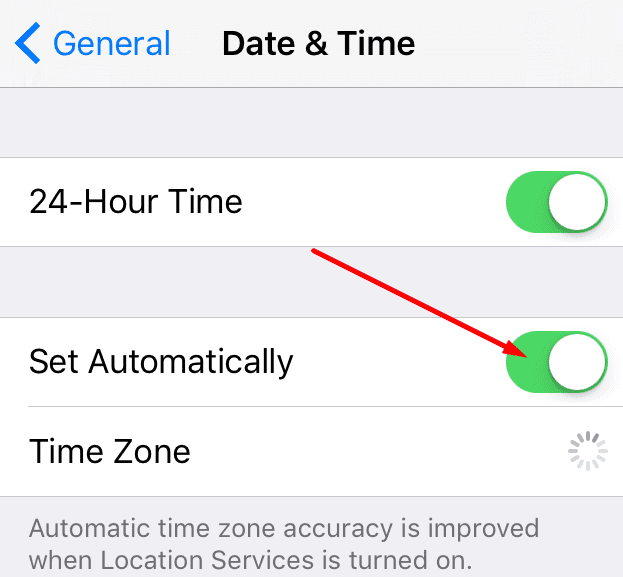
- แม้ว่าวันที่และเวลาจะถูกต้อง ให้ปรับอีกครั้งโดยสลับปุ่ม ตั้งค่าอัตโนมัติ สนามถึง บน.
ข้อผิดพลาด 10023-5009
การออกจากระบบ Netflix แล้วลงชื่อเข้าใช้ใหม่จะช่วยคุณกำจัดข้อผิดพลาดนี้
- เปิดตัวเน็ตฟลิกซ์
- แตะ โปรไฟล์ (มุมขวามือ). หรือแตะ มากกว่า หากรายการโปรไฟล์ไม่ปรากฏให้เห็น
- เลือก ออกจากระบบ.
- รีสตาร์ทอุปกรณ์ iOS ของคุณ
- เข้าสู่ระบบอีกครั้งและตรวจสอบว่าข้อผิดพลาดหายไปหรือไม่
ข้อผิดพลาด 10023-10008
รหัสข้อผิดพลาดนี้มักจะเกิดขึ้นหากมีปัญหาการเชื่อมต่อเครือข่ายที่ทำให้คุณไม่สามารถเชื่อมต่อกับเซิร์ฟเวอร์ Netflix
ไปที่ การตั้งค่า และเปิดใช้งาน โหมดเครื่องบิน. ทิ้งโทรศัพท์ไว้อย่างนั้นสักสองนาที จากนั้นรีสตาร์ท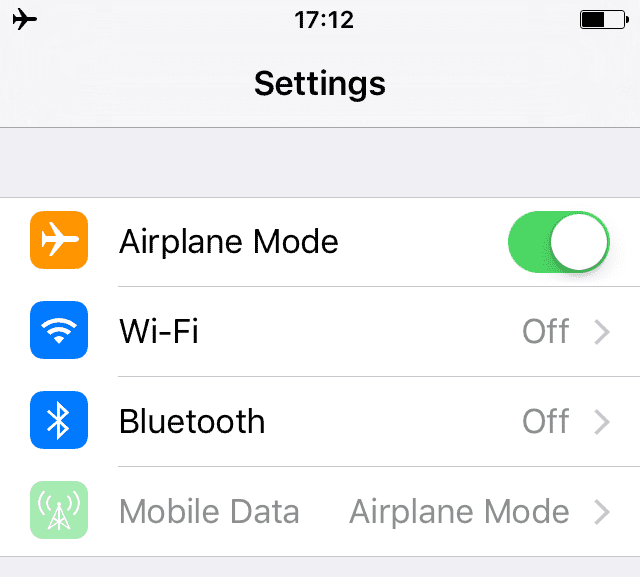
เปิดใช้งานข้อมูลมือถือและตรวจสอบว่าขณะนี้คุณสามารถเข้าถึง Netflix ได้โดยไม่ได้รับข้อผิดพลาดใดๆ หรือเชื่อมต่อ iPhone ของคุณกับการเชื่อมต่อไร้สายแล้วทดสอบอีกครั้ง
หากไม่มีข้อผิดพลาดเมื่อใช้การเชื่อมต่อไร้สาย คุณอาจต้องติดต่อผู้ให้บริการของคุณ บางทีคุณอาจไม่ได้ใช้การตั้งค่าที่ถูกต้อง
คุณสามารถใช้วิธีการเดียวกันเพื่อแก้ไข ข้อผิดพลาด 10023-997
บางครั้ง คุณอาจต้องทำตามขั้นตอนการแก้ไขปัญหาทั้งหมดที่แสดงด้านบนเพื่อแก้ไขข้อผิดพลาด 10023 ดังนั้น หากวิธีแรกไม่ได้ผล ให้ไปที่วิธีถัดไป